Safari Parolalarını Yeni Mac'e Aktarmanın En İyi 3 Yöntemi
Hiçbir şey sonsuza dek yaşayamaz. Bilgisayarlar dahil edilmiştir. Bir zamanlar, paslı, eski ama güvenilir bilgisayarımızı, sürekli büyüyen dünyaya ayak uyduracak şekilde yenisiyle değiştiriyoruz. Bu yeni bilgisayar eskisinden daha hafif ve daha hızlı. Aynı zamanda daha parlak ve daha seksi olabilir. Fakat eski bilgisayar, bu yenisinin yapamayacağı bir şeye sahip: t: harikası yıllar boyunca kullanılan uygulamalardan ve hizmetlerden yıllarca saklanan şifre koleksiyonları.
Yeni şifre koleksiyonları oluşturmaya başlamaYeni bilgisayarda sıfırdan kesinlikle iyi bir fikir değil. Bu hassas verileri eskisinden yenisine aktarmanın bir yolu olmalı. Mac kullanıcısıysanız, kullanmanın birkaç yolu vardır. Safari şifrelerini yeni Mac'e aktarma.
Yöntemlere bakalım.
- Yöntem 1. Safari Parolalarını Yeni Mac'e Aktarın - Üçüncü Taraf Parola Yöneticisini Kullanma
- Yöntem 2. Safari Parolalarını Yeni Mac'e Aktarma - Yerel Elma Özelliğini Kullanma
- Yöntem 3. Safari Parolalarını Yeni Mac'e Aktarın - 4uKey Kullanarak - Parola Yöneticisi
Yöntem 1. Safari Parolalarını Yeni Mac'e Aktarın - Üçüncü Taraf Parola Yöneticisini Kullanma
Üçüncü tarafın uzun süredir kullanıcısıysanızşifre yöneticisi, 1Password veya ücretsiz ve açık kaynak kodlu Bitwarden gibi bir şey, "Safari şifrenizi yeni Mac'e aktarmanın yolunun yeni Mac'inizdeki şifre yöneticisine giriş yapmaktan ibaret olduğunu bilmek mutlu olacaksınız" ve her şey sorunsuz çalışmalı. Kayıtlı şifrelerinizin tümü bu yeni Mac'te de mevcut olacak.
Ancak, bir üçüncü taraf kullanmaya başlarsanızşifre yöneticisi ve Safari şifrenizi yöneticiye aktarmak istediniz, böylece yeni Mac'inize getirebilirsiniz, biraz talihsizsiniz. Agilebits (1Password'ün yapımcısı) forumunda tartışıldığı gibi, bunu yapmanın basit bir yolu yoktur.
Apple en vokal biri olarak bilinirkullanıcının gizliliğini destekleyen ve şirket işletim sistemlerinin her sürümü ile birlikte işletim sistemlerinde güvenliklerini sıkılaştırıyor. High Sierra’dan bu yana, Keychain verilerini üçüncü taraf uygulamalara aktarmak neredeyse imkansız iCloud ile senkronize edildi.
En kolay yolu yeni kullanmaya başlamaktır.parola yöneticisi ile verileri yeni Mac'e taşımadan önce tek tek el ile oluşturun. İşlemi hızlandırmak istiyorsanız, Keychain'i açın ve listeyi sadece bilgisayarınızı normal kullanmak yerine birer birer izleyin.
Yöntem 2. Safari Parolalarını Yeni Mac'e Aktarma - Yerel Elma Özelliğini Kullanma
Sıkma güvenliği ile birlikte, Applekullanıcıların Safari şifresini yeni Mac'e aktarma şeklini geliştirir. MacOS ve iOS altındaki tüm Apple cihazlarınızla verileri senkronize etmek için hub olarak iCloud'u kullanır ve bu özellik iCloud Anahtarlık olarak adlandırılır.
Bu özellik ne yapıyorsa, sizinşifreleri ve kredi kartı numaraları gibi diğer hassas bilgileri, sahip olduğunuz tüm Apple cihazlarınızda güvenle ve güvenle kullanabilirsiniz. Tek yapmanız gereken özelliği etkinleştirmek ve bir Apple kimliği altında oturum açmak. Dolayısıyla, yeni bir Mac satın aldıysanız, tüm şifrelerinizi ve verilerinizi herhangi bir güçlük çekmeden senkronize edebilirsiniz.
Ayrıca, iCloud Keychain ayrıca sizin için güçlü şifreler oluşturabilir ve web formlarını otomatik olarak doldurabilir. Ancak bunu yapabilmek için önce onu etkinleştirmeniz gerekir. İşte nasıl yapılacağı.
Seçenek 1. iOS'ta iCloud Anahtar Zincirini Etkinleştirme
İOS cihazlarda iCloud Keychain'i ayarlamak oldukça kolaydır.
1. Başlamak için iPhone veya iPad'inizi açın. Ayarlar Uygulamayı seçin ve ardından Apple kimliginiz.
2. adresine gidin iCloud -> Anahtarlık ve geçiş iCloud Anahtarlık.
3. Devam etmek için Apple ID şifrenizi girin.
Eğer bu ilk kez yapıyorsanıziCloud Anahtarlık, bir iCloud güvenlik kodu oluşturmanız gerekir. Daha önce kurduysanız, bu kodu buraya girin. Alternatif olarak, iki faktörlü kimlik doğrulamayı kullanarak da doğrulayabilirsiniz. iCloud Keychain şimdi iPhone veya iPad'inizde etkinleştirilmelidir.

Seçenek 2. MacOS'ta iCloud Keychain'in Etkinleştirilmesi
1. Mac'inizde iCloud Keychain'i etkinleştirmek için Sistem Tercihleri -> iCloud ve etkinleştir iCloud Anahtarlık.
2. Devam etmek için Apple Kimliğinizi girin.
3. Şimdi, daha önce oluşturduğunuz güvenlik kodunu girebilir veya iPhone'unuzdan onay isteyebilirsiniz. "Onay iste" yi seçerseniz, iPhone'unuzda Mac'inizin iCloud'u kullanmasına izin verip vermeyeceğinizi soran bir bilgi istemi almalısınız. İzin verdikten sonra, Mac'inizde iCloud Keychain etkinleştirilmiş olmalıdır.
Kurulum tamamlandıktan sonra, Safari şifreleri, ödeme yöntemlerini ve diğer bilgileri kaydetmeyi teklif etmeli ve ardından bunları Mac, iPhone ve iPad'inizde sorunsuz bir şekilde senkronize etmelidir.

Yöntem 3. Safari Parolalarını Yeni Mac'e Aktarın - 4uKey Kullanarak - Parola Yöneticisi
Başka bir alternatif Tenorshare 4uKey kullanmaktır -Bunu yapmak için Parola Yöneticisi. Sorun şu ki, zaten yapmak için kolay bir yolumuz varsa, neden başka bir yol denemeliyiz? İCloud senkronizasyonu, Safari yer imlerini bir iPhone / iPad'den diğerine kopyalamanın kolay bir yolu olsa da, bir dezavantajı var: her zaman Wi-Fi'ye bağlanmanız gerekir. 4uKey - Password Manager, diğer taraftan, bilgisayarınızı ve iPhone'unuzu bir kablo ile bağlar.
Tenorshare 4uKey - Şifre Yöneticisi de geliyorTemel iCloud senkronizasyonunun sunmadığı diğer güçlü özelliklere sahiptir. Bunlardan biri, iOS cihazına kaydedilmiş şifreleri seçici bir şekilde dışa aktarabilmektir. iOS cihazları Ayrıca Wi-Fi şifresi, mail hesabı şifresi, Apple kimliği ve creadit kartı bilgilerini de bulabilirsiniz.
Bunu kullanmak da oldukça basittir.
1. Mac bilgisayarda 4uKey - Password Manager'ı indirip yükledikten sonra açın. Ardından iPhone'unuzu buna bağlayın.
2. Başarılı bağlantıdan sonra, Taramayı Başlat düğmesine tıklamanız yeterlidir.

3. Kaydettiğiniz Safari şifreleri yazılım arayüzünde bulunacak ve gösterilecektir.

4. Son olarak Safari parolalarını kaydetmek ve Mac'e aktarmak için Dışa Aktar düğmesine tıklayabilirsiniz.
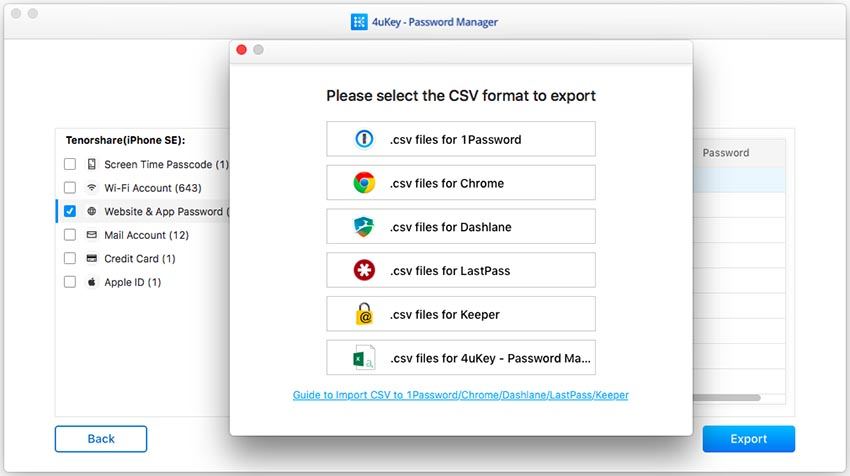
Ekstra İpuçları: Safari Yer İmlerini Mac'e Aktarma
Şimdiye kadar Safari transferini tartıştık.şifreler. Peki ya yer imleri? Safari yer imlerini de kolayca aktarabilir miyiz? MacOS ve iOS'nizin bugün nasıl kurulduğuna bağlı olarak, yer imleri aynı Apple kimliği altındaki cihazlar arasında otomatik olarak eşitleneceği için bu konuda endişelenmenize gerek yok.
Yapmanız gereken tek şey, kullanarak giriş yapmaktüm cihazlarda aynı Apple kimliği hesabı ve ayarlarında iCloud altında Safari senkronizasyonunun etkinleştirilmesi. Birkaç saniye içinde, Safari’deki tüm yer imleri (ve seçtiğiniz diğer verilerin tümü) başarıyla yeni iPhone'unuza aktarılır.

Ayrıca ilginizi çekebilir:
- Safari Yer İşaretlerini Yeni iPhone X / 8/8 Plus'a Taşı
- İPhone / Mac'te Safari Yer İşaretlerini Chrome'a Verme
Sonuç
Safari şifresini yeni bir Mac’e veyabu konuda diğer cihazlar, basit bir işlemdir. Üçüncü taraf şifre yöneticisi uygulamalarını kullanmayı seçebilir veya hem macOS hem de iOS'ta işletim sisteminin çekirdeğinde yerleşik olan yerel iCloud Anahtarlık özelliğini kullanabilirsiniz.




![[Çözüldü] Safari, Yerel Öğeler Anahtarlıklarını Kullanmak İstiyor](/images/keychain/solved-safari-wants-to-use-the-local-items-keychain.jpg)




